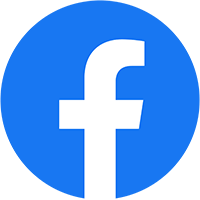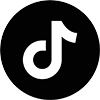Chưa có sản phẩm trong giỏ hàng.
Tin công nghệ
Cập nhật phiên bản iOS bao nhiêu năm 2025 để máy được ổn định nhất?
Posted on by Minh Binh
Một phiên bản iOS ổn định sẽ giúp mọi thao tác của bạn diễn ra mượt mà, từ việc lướt web, xem phim đến chơi game, mà không gặp phải những phiền toái như ứng dụng bị treo, máy chạy chậm hay thậm chí là tự khởi động lại. Cùng Bình Minh Mobile tìm hiểu đâu mới là phiên bản iOS ổn định nhất trong năm 2025 nhé!
Contents
Phiên Bản iOS Nào Ổn Định Nhất Trong Năm 2025?
Đề Xuất Dựa Trên Tình Hình Hiện Tại
Vào thời điểm hiện tại của năm 2025, để đưa ra một nhận định chắc chắn về phiên bản iOS nào ổn định nhất có thể hơi sớm, đặc biệt nếu iOS 18 chỉ vừa mới được phát hành hoặc còn đang trong giai đoạn thử nghiệm.

Tuy nhiên, dựa trên kinh nghiệm từ các năm trước, thường thì các phiên bản iOS đã được phát hành một thời gian và trải qua nhiều bản cập nhật nhỏ sẽ có độ ổn định cao hơn.
Xét đến iOS 17, đây là phiên bản iOS đã được ra mắt trong năm 2024 và đến năm 2025 chắc chắn đã nhận được nhiều bản vá lỗi và cải thiện hiệu suất. Do đó, nếu bạn đang ưu tiên sự ổn định, iOS 17 có thể là một lựa chọn an toàn.
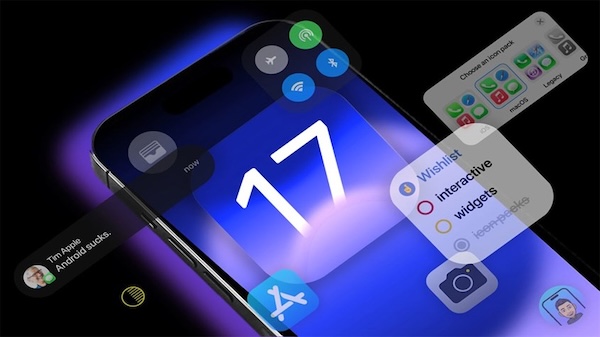
Còn về iOS 18, mặc dù hứa hẹn mang đến những tính năng mới hấp dẫn, nhưng theo quy trình phát triển của Apple, các phiên bản iOS lớn mới ra mắt thường cần một khoảng thời gian để cộng đồng người dùng và nhà phát triển phát hiện và báo cáo các lỗi. Apple sau đó sẽ phát hành các bản cập nhật nhỏ để giải quyết những vấn đề này.

Vì vậy, nếu iOS 18 vừa mới được tung ra, bạn có thể muốn chờ đợi một vài bản cập nhật nhỏ (ví dụ: iOS 18.1, iOS 18.2) trước khi quyết định cập nhật để đảm bảo phiên bản iOS bạn sử dụng được ổn định nhất.
Lời Khuyên Chung
Nếu bạn không phải là người muốn trải nghiệm những tính năng mới nhất ngay lập tức, hãy cân nhắc kỹ trước khi cập nhật lên các phiên bản iOS mới ra mắt, đặc biệt là các phiên bản beta dành cho nhà phát triển.
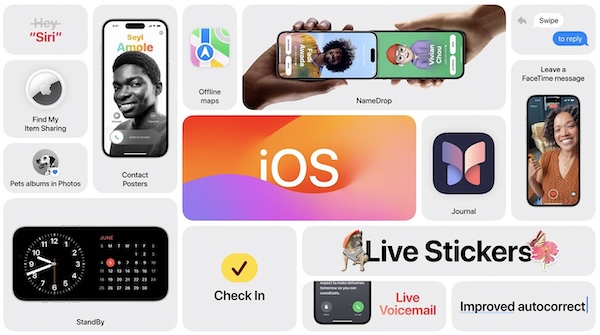
Mặc dù các bản beta có thể cho bạn cái nhìn sớm về những điều mới mẻ, nhưng chúng thường không ổn định và có thể chứa nhiều lỗi ảnh hưởng đến trải nghiệm sử dụng hàng ngày của bạn.
Việc kiên nhẫn chờ đợi các bản cập nhật chính thức và các đánh giá từ cộng đồng sẽ giúp bạn đưa ra quyết định sáng suốt hơn về phiên bản iOS nào thực sự ổn định cho chiếc iPhone của mình.
Hướng Dẫn Cập Nhật iOS An Toàn Để Đảm Bảo Tính Ổn Định
Sao Lưu Dữ Liệu
Việc sao lưu dữ liệu sẽ giúp bạn bảo vệ an toàn cho tất cả thông tin cá nhân, hình ảnh, video, và các dữ liệu quan trọng khác trên iPhone của mình trong trường hợp có sự cố xảy ra trong quá trình cập nhật.
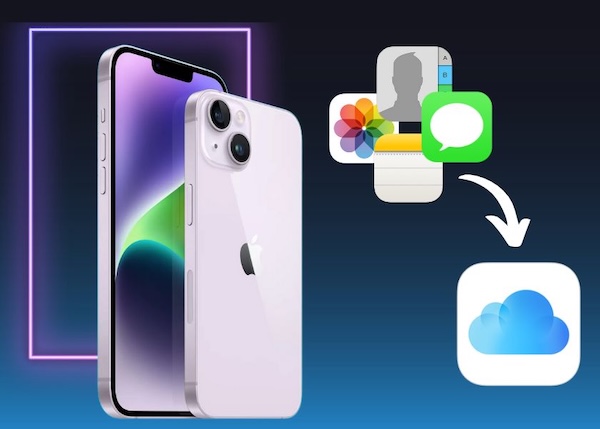
Bạn có thể sao lưu dữ liệu lên iCloud hoặc sử dụng máy tính thông qua iTunes hoặc Finder. Hãy nhớ kiểm tra kỹ xem quá trình sao lưu đã hoàn tất thành công trước khi tiếp tục.
Kiểm Tra Dung Lượng Pin và Kết Nối Mạng
Để đảm bảo quá trình cập nhật phiên bản iOS diễn ra suôn sẻ và không bị gián đoạn, bạn cần đảm bảo rằng iPhone của mình có đủ pin.
Tốt nhất là nên sạc pin trên 50% trước khi bắt đầu. Ngoài ra, một kết nối mạng Wi-Fi ổn định là bắt buộc để tải xuống các tập tin cập nhật lớn. Tránh sử dụng mạng di động (3G/4G/5G) để cập nhật vì có thể tốn kém chi phí và không ổn định bằng Wi-Fi.
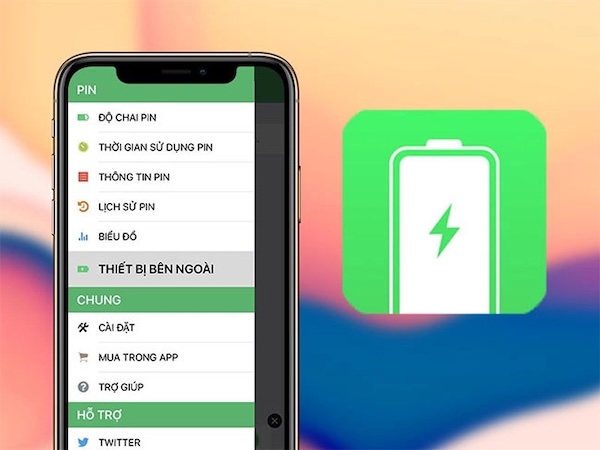
Cập Nhật Qua Cài Đặt
Đây là cách cập nhật phiên bản iOS chính thức và được khuyến nghị bởi Apple. Các bước thực hiện như sau:
- Mở ứng dụng Cài đặt (Settings) trên iPhone của bạn.
- Chọn mục Cài đặt chung (General).
- Nhấn vào Cập nhật phần mềm (Software Update).
- iPhone của bạn sẽ tự động kiểm tra xem có phiên bản iOS mới nào khả dụng hay không.
- Nếu có phiên bản iOS mới, bạn sẽ thấy thông tin về bản cập nhật đó. Hãy đọc kỹ các thông tin này.
- Nhấn vào nút Tải về và cài đặt (Download and Install).
- Nếu bạn đã thiết lập mật mã cho iPhone, bạn sẽ cần nhập mật mã để xác nhận.
- Đồng ý với các điều khoản và điều kiện của Apple (nếu được yêu cầu).
- Quá trình tải xuống và cài đặt sẽ bắt đầu. Hãy đảm bảo iPhone của bạn vẫn được kết nối với Wi-Fi và không bị tắt nguồn trong suốt quá trình này. Bạn sẽ thấy thanh trạng thái tiến trình trên màn hình. Sau khi hoàn tất, iPhone của bạn sẽ tự động khởi động lại.
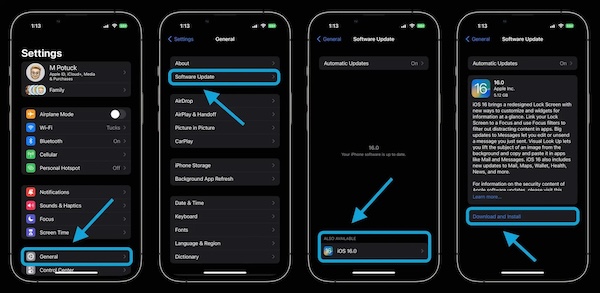
Khôi Phục Cài Đặt Gốc (Khi Cần Thiết)
Trong một số trường hợp hiếm hoi, sau khi cập nhật lên một phiên bản iOS mới, bạn có thể gặp phải các vấn đề nghiêm trọng về hiệu suất hoặc các lỗi không mong muốn.
Nếu điều này xảy ra, một giải pháp có thể giúp bạn khắc phục là khôi phục cài đặt gốc (factory reset) cho iPhone của mình. Lưu ý rằng việc này sẽ xóa tất cả dữ liệu trên iPhone của bạn và đưa nó trở về trạng thái ban đầu như khi mới mua. Do đó, bạn cần đảm bảo đã sao lưu dữ liệu trước khi thực hiện bước này.
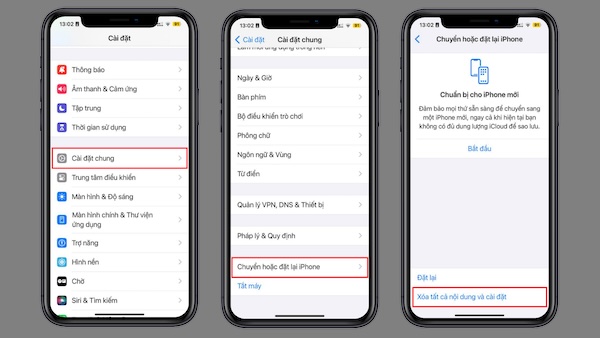
Để khôi phục cài đặt gốc, bạn thực hiện các bước sau:
- Mở ứng dụng Cài đặt (Settings).
- Chọn mục Cài đặt chung (General).
- Kéo xuống dưới cùng và chọn Chuyển hoặc đặt lại iPhone (Transfer or Reset iPhone).
- Nhấn vào Đặt lại (Reset).
- Chọn Xóa tất cả nội dung và cài đặt (Erase All Content and Settings).
- Bạn sẽ được yêu cầu xác nhận hành động này. Hãy làm theo hướng dẫn trên màn hình.
Sau khi quá trình khôi phục hoàn tất, bạn có thể khôi phục lại dữ liệu đã sao lưu trước đó để tiếp tục sử dụng iPhone của mình. Mặc dù đây là một biện pháp cuối cùng, nhưng nó thường có thể giải quyết các vấn đề phức tạp liên quan đến phần mềm sau khi cập nhật [phiên bản iOS].
Kết Luận: Lựa Chọn Phiên Bản iOS Ổn Định Nhất Cho Trải Nghiệm Tốt Nhất
Tóm lại, việc lựa chọn phiên bản iOS ổn định nhất trong năm 2025 là một quyết định quan trọng để đảm bảo bạn có được trải nghiệm tốt nhất trên chiếc iPhone của mình.
Điều quan trọng cần nhớ là, không có một phiên bản iOS nào là hoàn hảo cho tất cả mọi người. Sự lựa chọn tốt nhất sẽ phụ thuộc vào dòng iPhone bạn đang sử dụng, cách bạn thường dùng điện thoại, và mức độ ưu tiên của bạn giữa tính năng mới và sự ổn định. iOS là hệ điều hành độc quyền, được thiết kế và tối ưu hóa riêng cho các thiết bị phần cứng của Apple, do đó, việc lựa chọn một phiên bản iOS phù hợp sẽ giúp bạn khai thác tối đa tiềm năng của hệ sinh thái này.
Câu Hỏi Thường Gặp (FAQ)
Câu hỏi 1: Phiên bản iOS 18 có ổn định để cập nhật ngay bây giờ không?
Trả lời: Độ ổn định của iOS 18 khi mới phát hành có thể khác nhau. Thông thường, các phiên bản iOS lớn mới ra mắt có thể chứa một số lỗi ban đầu. Bạn nên theo dõi các đánh giá từ cộng đồng người dùng và các trang tin công nghệ uy tín để biết được tình hình ổn định thực tế trước khi quyết định cập nhật.
Câu hỏi 2: iPhone của tôi đã cũ, tôi có nên cập nhật lên phiên bản iOS mới nhất không?
Trả lời: Với các dòng iPhone cũ, việc cập nhật lên phiên bản iOS mới nhất có thể khiến máy hoạt động chậm hơn hoặc không tương thích tốt với một số tính năng mới. Bạn nên tìm hiểu kỹ về khả năng tương thích và hiệu suất của phiên bản iOS mới trên dòng máy của mình trước khi cập nhật. Đôi khi, việc duy trì một phiên bản iOS cũ hơn có thể mang lại trải nghiệm ổn định hơn cho các thiết bị này.
Câu hỏi 3: Làm thế nào để biết phiên bản iOS nào là ổn định nhất cho iPhone của tôi?
Trả lời: Cách tốt nhất là bạn nên tham khảo ý kiến từ cộng đồng người dùng iPhone đang sử dụng cùng dòng máy với bạn trên các diễn đàn công nghệ hoặc mạng xã hội. Họ thường chia sẻ những kinh nghiệm thực tế về độ ổn định và hiệu suất của các phiên bản iOS khác nhau. Ngoài ra, các trang tin tức và kênh YouTube chuyên về công nghệ cũng thường có những bài đánh giá chi tiết về độ ổn định của từng phiên bản iOS.
Câu hỏi 4: Tôi gặp lỗi sau khi cập nhật iOS, tôi nên làm gì?
Trả lời: Nếu bạn gặp lỗi sau khi cập nhật phiên bản iOS, bạn có thể thử một số cách sau: khởi động lại iPhone, kiểm tra xem các ứng dụng đã được cập nhật lên phiên bản mới nhất chưa, hoặc khôi phục cài đặt gốc (nhớ sao lưu dữ liệu trước). Nếu vấn đề vẫn không được giải quyết, bạn có thể liên hệ với bộ phận hỗ trợ của Apple hoặc mang máy đến các trung tâm bảo hành ủy quyền để được trợ giúp.
Xem thêm: